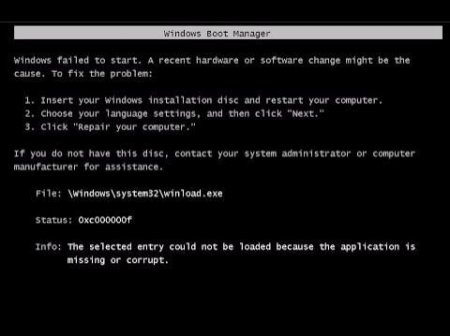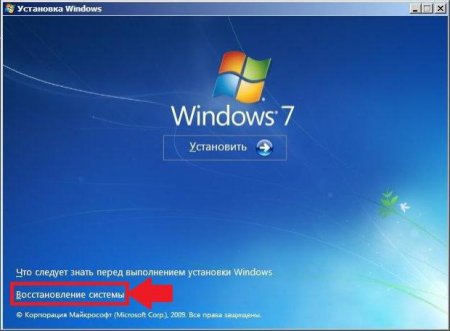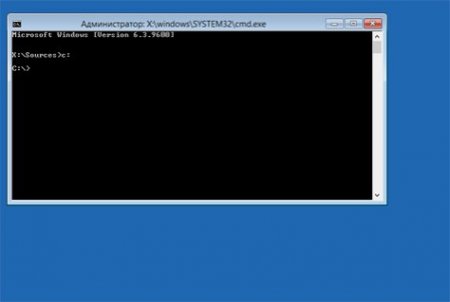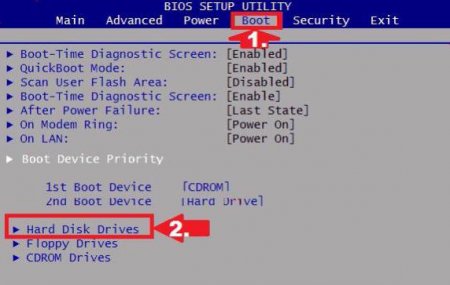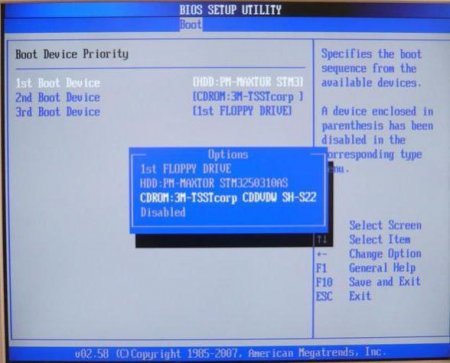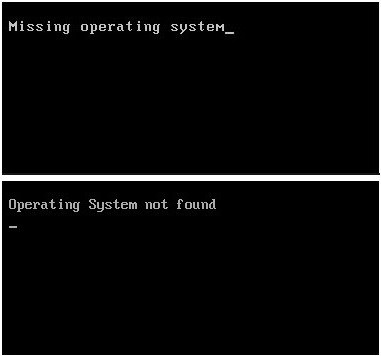Помилка 0xc000000f при завантаженні Windows: як виправити
У 2007 році вийшла в світ операційна система Windows 7 вподобана практично всім любителям. Навіть віддають перевагу XP визнали її як абсолютно нову, зручну і багатофункціональну операційну систему. Але після тривалого користування були виявлені численні баги, серед яких помилки 0xc000000f.
Натисніть сполучення клавіш Win+R, з'явиться меню «Виконати». Напишіть Cmd.exe, після чого з'явиться командний рядок, в якому потрібно написати chkdsk c: /f /r. Процес триває у кожного комп'ютера різну кількість часу. Після закінчення перевірки жорсткого диска потрібно виконати перезавантаження.
Заходимо в BIOS під час завантаження Windows. Переходимо в заголовок BOOT, де вибираємо CD-ROM. Як правило, на початку так і буде написано. Вставляємо інсталяційний диск Windows. Натискаємо F10 і перезавантажуємо комп'ютер. Після завантаження диска необхідно вибрати пункт «Відновлення системи», після чого почекати певну кількість часу, що залежить від потужності комп'ютера. У разі коли програма відновлення Windows не змогла знайти причину збоїв і виникнення помилки 0xc000000f, то необхідно виконати «Відновлення запуску». У разі коли цей спосіб не допоміг, потрібно включити командний рядок і запровадити в ній chkdsk C: /f, якщо операційна система встановлена на інший розділ, то введіть літери З іншу, яку використовуєте ви. Дана команда тестує жорсткий диск, після чого повідомляє про його стан і працездатності. Далі треба знову ж ввести у командний рядок наступне: Bootrec.exe. - це програмне забезпечення для запобігання збоїв з жорстким диском і наступного його відновлення. По закінченню роботи програма запропонує вибрати один з можливих варіантів відновлення.
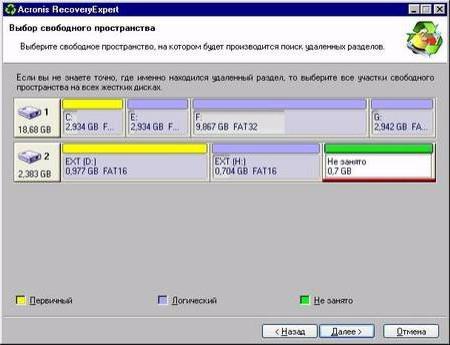 Якщо віруси не виявлені, то швидше за все, причина в неправильній роботі жорсткого диска: помилка при запису або биті сектори. Acronis Recovery Expert дуже ефективне програмне забезпечення, здатне виявити і відновити пошкоджені сектори. Скачайте програму з офіційного джерела, після чого встановіть і знайдіть меню «Перевірка». Після закінчення сканування будуть повідомлені результати, в яких описується нинішній стан жорсткого диска і можливе його причетність до виникнення помилки 0xc000000f.
Якщо віруси не виявлені, то швидше за все, причина в неправильній роботі жорсткого диска: помилка при запису або биті сектори. Acronis Recovery Expert дуже ефективне програмне забезпечення, здатне виявити і відновити пошкоджені сектори. Скачайте програму з офіційного джерела, після чого встановіть і знайдіть меню «Перевірка». Після закінчення сканування будуть повідомлені результати, в яких описується нинішній стан жорсткого диска і можливе його причетність до виникнення помилки 0xc000000f.
0xc000000f – причини і наслідки
Подібного роду неполадки зустрічаються, коли система не може завантажити якісь системні файли або сталась критична помилка, яку центральний процесор не може обробити, внаслідок чого операційна система не завантажується і не здатна далі стабільно функціонувати. Помилка 0xc000000f говорить нам про те, що завантажувач не може знайти на диску С інформацію, яка необхідна для завантаження OC Windows. Такі проблеми широко зустрічаються при збої драйверів диска або пошкодження цілісності файлів на диску і свідчить про його збої.Основні причини виникнення
Як виправити помилку 0xc000000f? Для повного розуміння ситуації, перш за все, потрібно з'ясувати той факт, чому помилка з'являється при завантаженні операційної системи Windows. Щоб відповісти на це питання, потрібно зрозуміти природу її виникнення. Виділяють наступні проблеми, що сприяють появі помилки 0xc000000f: Помилка драйверів. Бувають випадки, коли цілісність файлової структури може бути порушена через зараження комп'ютера вірусом, або ж контролер жорсткого диска був пошкоджений механічно. Жорсткий диск був пошкоджений (фізична його частину). Налаштування BIOS (basic input input and system) були скинуті до початкових значень. Неправильно настроєний жорсткий диск. Бувають випадки, коли файлова система через якихось особливих причин має інший набір файлів, який не підходить для роботи з операційною системою Windows. Активація «Віндовс» була проведена некоректно. Таке часто відбувається, коли встановлюється піратська версія. Boot BCD 0xc000000f. В даному випадку ОС прямо говорить, що файли Boot BCD працюють неправильно, пошкоджені або зовсім відсутні на своєму місці. Варіантів досить багато, всі вони ситуативні і вирішення їх, звичайно, теж різні, тому не варто робити поспішних висновків про те, що у вас саме одна з перерахованих вище причин. Якщо говорити коротко, то в 90% випадках причиною помилки Windows є несправна робота одного або декількох ключових моментів роботи жорсткого диска, а саме: драйверів, контролерів жорсткого диска, контролерів SATA, механічне пошкодження самого носія і т. п.Відновлення системи
Багато експертів рекомендують при першій появі коду завантаження Windows помилки 0xc000000f зробити саме відновлення. Якщо збій виник не через порушення роботи жорсткого диска, а з-за самого користувача або шкідливого ПО, то це найбільш підходящий варіант вирішення проблеми, тому що відновлення системи поверне їй той стан, який вважається найбільш стабільним і працездатним. Відновлення проводиться за допомогою інсталяційного диска «Віндовс». Після того як диск завантажиться, потрібно вибрати меню, де написано «Консоль відновлення», після чого створити найбільш підходящу точку відновлення.Перевірка системного диска
Якщо завантаження вдалася, то для початку необхідно перевірити жорсткий диск на всі види несправностей. Як правило, основним томом системи є диск, на якому знаходяться всі необхідні файли для її функціонування. Натисніть правою кнопкою миші на жорсткий диск, далі включите параметр автоматичного виправлення помилок диска. Існує інший софт, який здатний виявити і виправити помилки читання або запису з жорсткого диска, але якщо немає можливості підключитися до інтернету, то кращим варіантом є стандартні утиліти «Віндовс».Натисніть сполучення клавіш Win+R, з'явиться меню «Виконати». Напишіть Cmd.exe, після чого з'явиться командний рядок, в якому потрібно написати chkdsk c: /f /r. Процес триває у кожного комп'ютера різну кількість часу. Після закінчення перевірки жорсткого диска потрібно виконати перезавантаження.
Налаштування BIOS
Найбільш простий крок, який потрібно виконати першим, якщо з'явився код помилки 0xc000000f. БІОС являє собою систему управління комп'ютера. У ній можна налаштувати процесор, оперативну пам'ять і жорсткий диск, про який зараз буде йти мова. Перезавантажте комп'ютер. Коли з'явиться логотип виробника материнської плати, натисніть DELETE(Del) і чекайте, поки не ввійдете в BIOS. Зайдіть в розділ управління носіями під назвою BOOT, в цьому пункті відображені жорсткі диски, а також знімні носії. Ви побачите список пристроїв. Натисніть на ім'я жорсткого диска (у кожного воно своє) і перетягніть його вгору, тим самим надавши йому найвищий пріоритет завантаження. Натисніть F10 після чого відбудеться збереження змін системи і перезавантаження. Якщо ж це не допомогло у вирішенні вашої проблеми, то вимагається виконання відновлення. Покрокова інструкція описана нижче.Відновлення системи поетапно
У деяких випадках системний диск або контролер SATA не був пошкоджений. Тоді найбільш ефективним заходом по усуненню проблеми буде проведення відновлення системи до початкового стану.Заходимо в BIOS під час завантаження Windows. Переходимо в заголовок BOOT, де вибираємо CD-ROM. Як правило, на початку так і буде написано. Вставляємо інсталяційний диск Windows. Натискаємо F10 і перезавантажуємо комп'ютер. Після завантаження диска необхідно вибрати пункт «Відновлення системи», після чого почекати певну кількість часу, що залежить від потужності комп'ютера. У разі коли програма відновлення Windows не змогла знайти причину збоїв і виникнення помилки 0xc000000f, то необхідно виконати «Відновлення запуску». У разі коли цей спосіб не допоміг, потрібно включити командний рядок і запровадити в ній chkdsk C: /f, якщо операційна система встановлена на інший розділ, то введіть літери З іншу, яку використовуєте ви. Дана команда тестує жорсткий диск, після чого повідомляє про його стан і працездатності. Далі треба знову ж ввести у командний рядок наступне: Bootrec.exe. - це програмне забезпечення для запобігання збоїв з жорстким диском і наступного його відновлення. По закінченню роботи програма запропонує вибрати один з можливих варіантів відновлення.
Програми для виявлення проблем працездатністю комп'ютера
Якщо ж операційна система запускається і є доступ в інтернет, то рекомендується перевірити комп'ютер на наявність вірусів. Ідеальним варіантом є програма Doctor Web. Це потужний антивірус, до того ж абсолютно безкоштовний. Якщо у вас не відбулася активація «Віндовс», то можливі проблеми при установці антивірусу. Скачайте її з офіційного джерела, після чого встановіть і запустіть.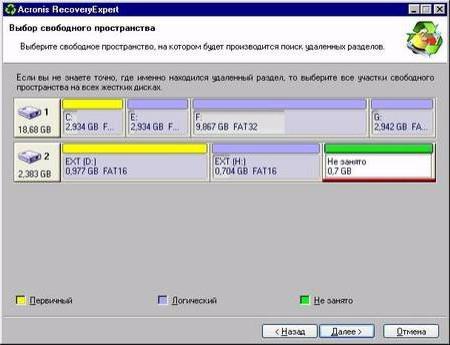
Цікаво по темі
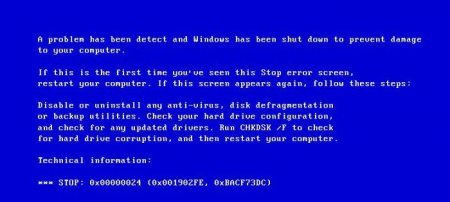
Помилка у файлі ntfs.sys (синій екран): в чому причина і як вирішити проблему?
Практично у всіх Windows-системах, в яких в якості основної структури організації файлів використовується NTFS, досить часто можна зустріти збій у
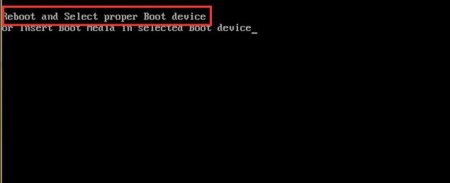
Помилка Reboot and select boot device proper : причини, способи виправлення
Повідомлення на екрані монітора, що містить напис Reboot and select proper boot device, багатьох користувачів грунтовно ставить у глухий кут. Старт
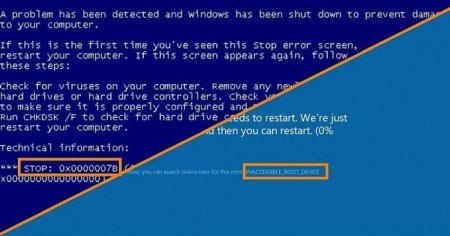
Помилка 0x0000007b Windows 7 при завантаженні: як виправити?
Поява синього екрану, позначуваного як BSoD, у користувачів викликає чи не самий справжній шок. Однак ...

Engine.exe. Системна помилка. Як виправити збій у різних ситуаціях?
Відомо, що збої програмного типу у Windows-системах є справжнім головним болем для користувачів. Зараз мова піде про один з найголовніших компонентів